在使用Word进行文档编辑时,有时需要在文本中插入各种形状来增强视觉效果或用于特定目的,在制作流程图、组织结构图或者只是简单地为了装饰文档,我们可能会需要加入方块形状,本文将详细介绍如何在Word中添加方块,并提供一些常见问题的解答。
如何在Word中插入方块
1. 使用“插入”选项卡
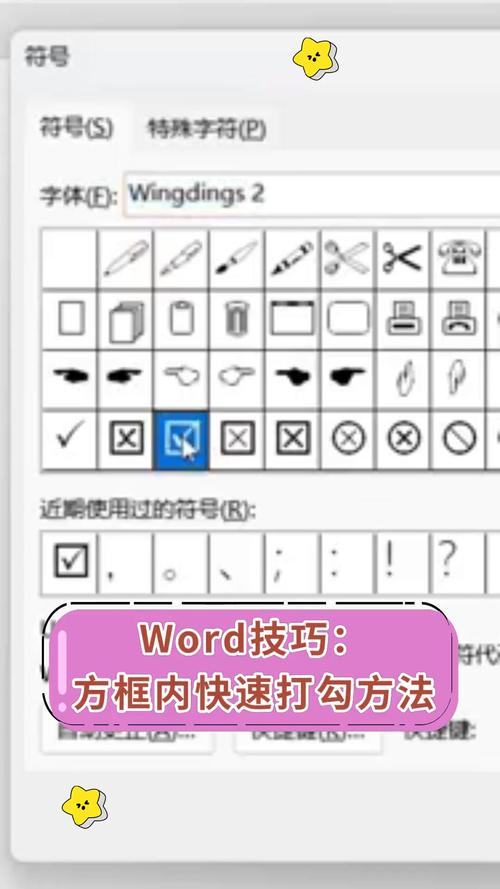
打开Word文档:打开你需要编辑的Word文档。
定位到“插入”选项卡:在Word的顶部菜单栏中找到并点击“插入”选项卡。
选择“形状”:在“插入”选项卡下,你会看到一个名为“形状”的按钮(通常显示为一个长方形图标),点击这个按钮。
选择方块形状:在下拉菜单中,找到并点击“矩形”形状,如果你想要一个正方形,可以在拖动鼠标绘制时按住Shift键。
绘制方块:点击后,你的鼠标光标会变成一个小十字形,在文档中你想要放置方块的位置点击并拖动鼠标,就可以绘制出一个方块。
2. 调整方块属性

改变大小和位置:选中方块后,你可以通过拖动边框上的小圆点来调整其大小,或者直接输入具体的宽度和高度数值。
设置填充颜色和边框:右键点击方块,选择“设置形状格式”,在这里你可以更改填充颜色、边框颜色和粗细等属性。
添加文本:双击方块内部,可以在里面输入文字,你还可以设置文字的字体、大小和颜色等。
3. 使用表格创建方块布局
插入表格:如果你需要多个方块排列成特定的布局,可以考虑使用表格,点击“插入”选项卡下的“表格”,根据需要选择行数和列数。
合并单元格:如果需要更大的方块空间,可以选择相邻的单元格并进行合并,右键点击要合并的单元格,选择“合并单元格”。
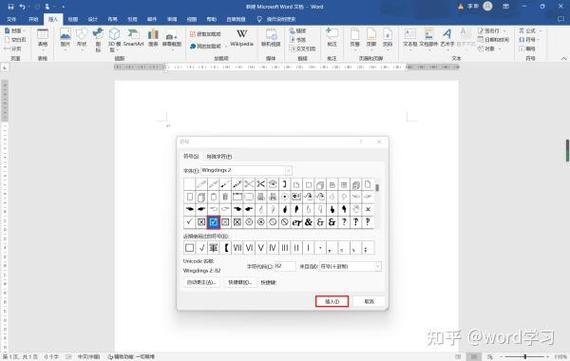
调整表格样式:通过“设计”选项卡下的“表格样式”,你可以快速应用预设的样式,或者自定义边框和填充颜色。
常见问题解答
Q1: 如何在Word中插入一个带有阴影效果的方块?
A1: 插入方块后,选中它并右键点击选择“设置形状格式”,在“效果”选项卡下,找到“阴影”部分,你可以选择预设的阴影样式,或者自定义阴影的颜色、透明度和偏移量等参数。
Q2: Word中的方块如何与文本进行环绕排版?
A2: 选中方块,然后点击“格式”选项卡下的“环绕文字”,你可以选择“四周型”、“紧密型”、“穿越型”等多种环绕方式,根据你的需求选择合适的环绕方式即可实现文本与方块的环绕排版。
通过上述步骤和技巧,你可以在Word文档中轻松地添加和定制方块形状,无论是用于简单的装饰还是复杂的布局设计,都能满足你的需求,希望这篇文章对你有所帮助!
到此,以上就是小编对于word怎么加方块的问题就介绍到这了,希望介绍的几点解答对大家有用,有任何问题和不懂的,欢迎各位朋友在评论区讨论,给我留言。
内容摘自:https://news.huochengrm.cn/cygs/13332.html
